Запускаем программу по созданию виртуальных машин.Создаём новую виртуальную машину (Рисунок 2). Нажимаем на «кнопку» создать.
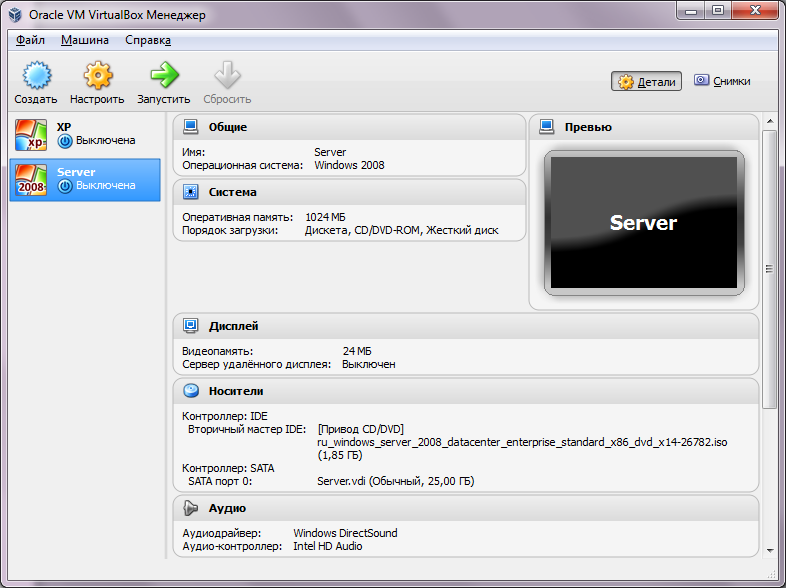
Рисунок 2. Создание новой виртуальной машины
Во всплывшем окне указываемимя виртуальной машины, тип, версию ОС и нажимаем «продолжить» (Рисунок 3). 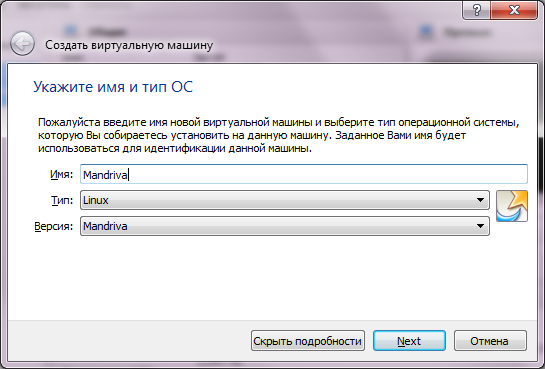
Рисунок 3. Указание имени, типа, версии ОС
Указываем необходимый объём оперативной памяти, необходимой для стабильной работы виртуальной машины и установленной на неё ОС, и нажимаем «продолжить»(Рисунок 4).
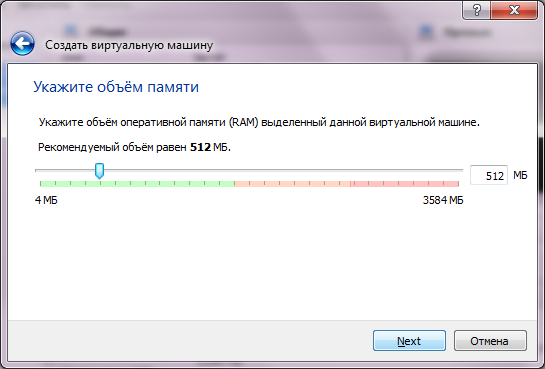
Рисунок 4. Указание объёма памяти
Выбираем виртуальный жёсткий диск, но мы можем и не выбирать его, можем создать новый или использовать существующий, и нажимаем «создать» (Рисунок 5).
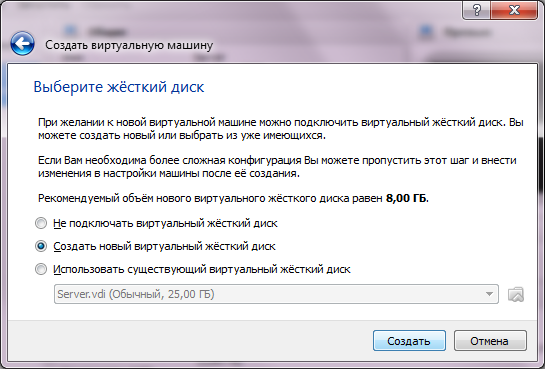
Рисунок 5. Выборка виртуального жёсткого диска
Указываем тип виртуального жёсткого диска, тип виртуального жёсткого диска зависит от того как вы его будете использовать, после выбора нажимаем «продолжить» (Рисунок 6).
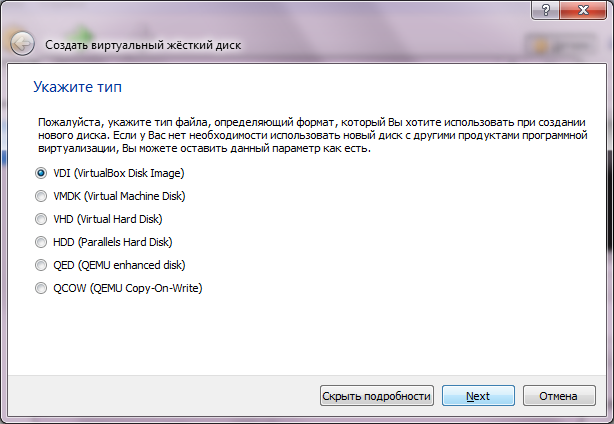
Рисунок 6.Тип виртуального диска
После выбора типа виртуального жёсткого диска, мы должны указать его имя и размер файловых данных, которые может вместить в себя виртуальная машина. И нажимаем «создать» (Рисунок 7).
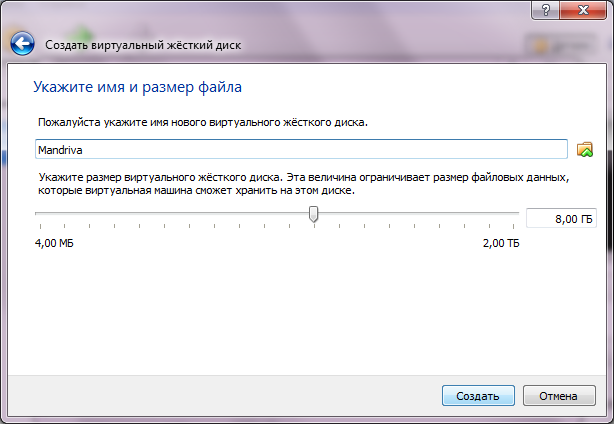
Рисунок 7. Максимальный размер файла хранящегося на виртуальном жёстком диске
Виртуальная машина создана и готова к работе. После создания виртуальной машины нажимаем кнопку «запустить». И следуем дальнейшим инструкциям (Рисунок 8).
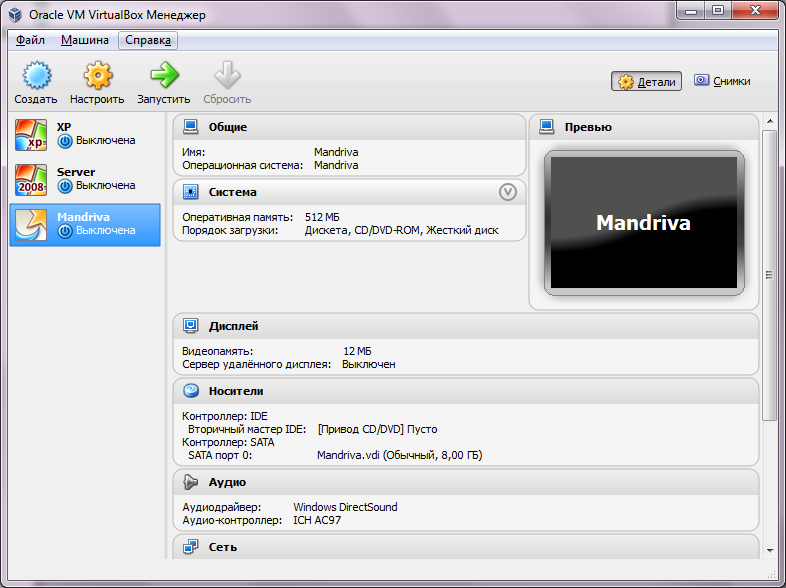
Рисунок 8. Виртуальная машина создана
 2015-05-10
2015-05-10 3179
3179
